قم بإلغاء تثبيت برنامج Internet Security Essentials لإزالته
- Vkise هو الملف القابل للتنفيذ لبرنامج Comodo Internet Security Essentials الذي طورته مجموعة Comodo.
- يمكن أن تتنكر البرامج الضارة والفيروسات كملف vkise.exe الشرعي لتظل غير مكتشفة على الكمبيوتر.
- يمكنك إلغاء تثبيته عن طريق إزالة الملف القابل للتنفيذ من File Explorer وإلغاء تثبيت برنامج Internet Security Essentials.
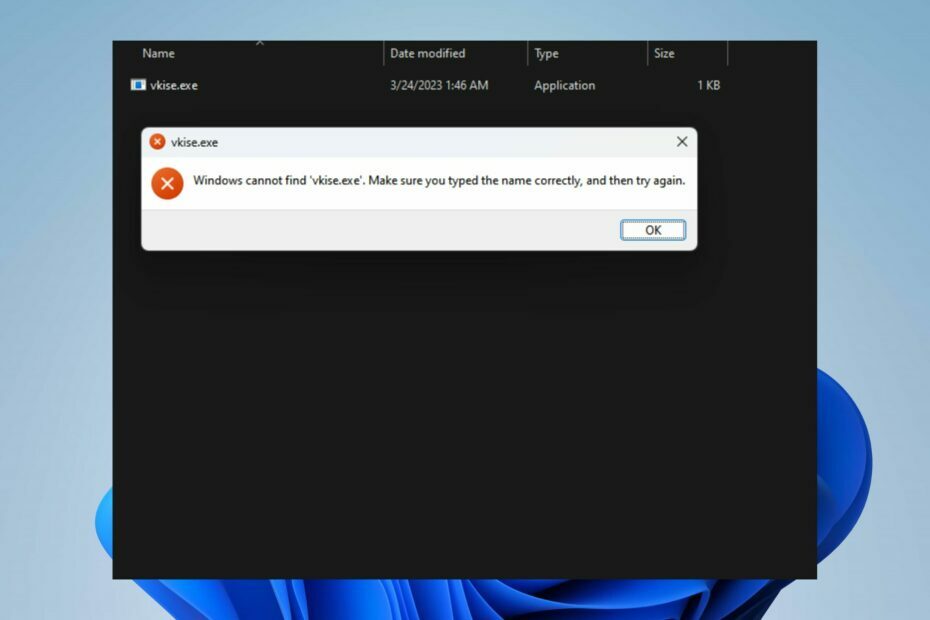
Xالتثبيت عن طريق النقر فوق ملف التنزيل
- قم بتنزيل Fortect وتثبيته على جهاز الكمبيوتر الخاص بك.
- ابدأ عملية مسح الأداة للبحث عن الملفات الفاسدة التي هي مصدر مشكلتك.
- انقر بزر الماوس الأيمن فوق ابدأ الإصلاح لذلك يمكن للأداة بدء الخوارزمية الإصلاحية.
- تم تنزيل Fortect بواسطة 0 القراء هذا الشهر.
بالنظر إلى امتداد exe. على اسم الملف ، يمكنك الإشارة إلى أن ملف vkise.exe هو ملف قابل للتنفيذ مسؤول عن برنامج Windows معين. ومع ذلك ، يمكن أن يتسبب في مخاطر أمنية والعديد من المشكلات في النظام.
تناقش هذه المقالة ما يعنيه vkise.exe وما إذا كان يجب عليك إلغاء تثبيته. أكثر من ذلك ، لدينا دليل مفصل حول ما يجب القيام به إذا يحظر برنامج مكافحة الفيروسات ملفات exe على جهاز الكمبيوتر.
ما هو vkise.exe؟
تُعرف عملية vkise.exe أيضًا باسم Internet Security Essentials وهي جزء من برنامج Comodo Internet Security Essentials الذي طورته Comodo Group.
بعض ميزاته هي:
- يتضمن الفحص في الوقت الفعلي واكتشاف الفيروسات والديدان وأحصنة طروادة والبرامج الضارة الأخرى.
- يوفر جدار حماية يراقب ويتحكم في حركة مرور الشبكة لمنع الوصول غير المصرح به إلى جهاز الكمبيوتر الخاص بك.
- يوفر الحماية أثناء تصفح الإنترنت عن طريق حظر مواقع الويب الضارة والتهديدات الأخرى عبر الإنترنت.
- يتضمن بيئة رمل لتشغيل الملفات أو البرامج المشبوهة في بيئة معزولة وخاضعة للرقابة.
- يوفر ميزة تسوق آمنة لحماية معلوماتك الحساسة.
هل يجب علي إلغاء تثبيت vkise.exe؟
نعم و لا. يمكن أن يؤثر إلغاء تثبيت vkise.exe على الميزات والعمليات اعتمادًا عليه. ومع ذلك ، مثل أي ملف قابل للتنفيذ ، يمكن أن تستخدم البرامج الضارة والفيروسات اسمًا مشابهًا أو متطابقًا للتخفي والبقاء غير مكتشفة. وبالتالي ، نوصيك بالتحقق من الملف.
- تحقق مما إذا كان الملف موجودًا في الموقع الافتراضي:
C: \ Program Files \ COMODO \ Internet Security Essentials - تأكد من أن التوقيع الرقمي بواسطة Comodo Group.
- قد يكون Vkise.exe ضارًا إذا كان يستخدم موارد نظام زائدة أو يطالب بخطأ.
- قم بفحص جهاز الكمبيوتر الخاص بك باستخدام برنامج مكافحة فيروسات لتحديد أي ملفات أو برامج ضارة متخفية.
بعد إجراء هذه الفحوصات ، يمكنك تحديد ما إذا كانت عملية vkise.exe آمنة أم يجب إلغاء تثبيتها. إذا كانت غير آمنة ، قم بإزالتها باتباع الخطوات الواردة في القسم التالي.
كيف أقوم بإلغاء تثبيت vkise.exe؟
1. إنهاء المهمة وحذف الملف
- انقر بزر الماوس الأيمن فوق ملف شبابيك زر وانقر على مدير المهام من قائمة القائمة.
- اذهب إلى التفاصيل أو العمليات فاتورة غير مدفوعة. انقر على vkise.exe من القائمة ، انقر بزر الماوس الأيمن فوقه ، ثم حدد إنهاء المهمة من القائمة المنسدلة.
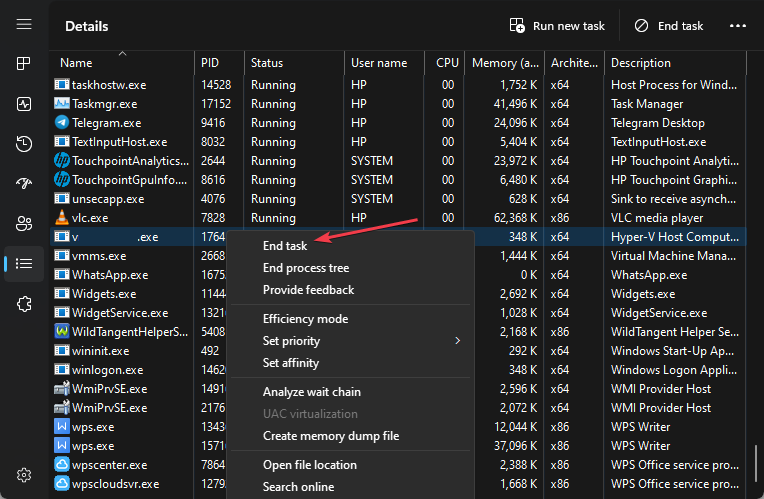
- انقر نعم لتأكيد رغبتك في إنهاء مهمة العملية.
- انقر بزر الماوس الأيمن فوق vkise.exe وانقر فوق افتح مكان ملف من القائمة المنسدلة.
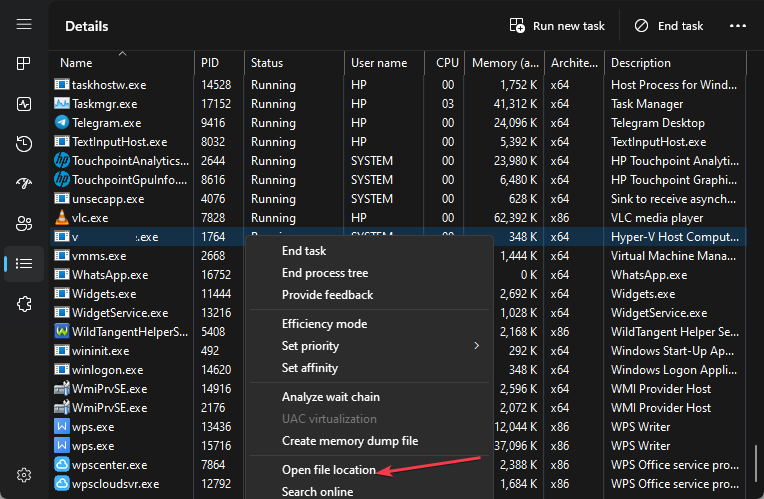
- في موقع الملف ، انقر بزر الماوس الأيمن على ملف vkise.exe ملف وحدد يمسح من القائمة المنسدلة.
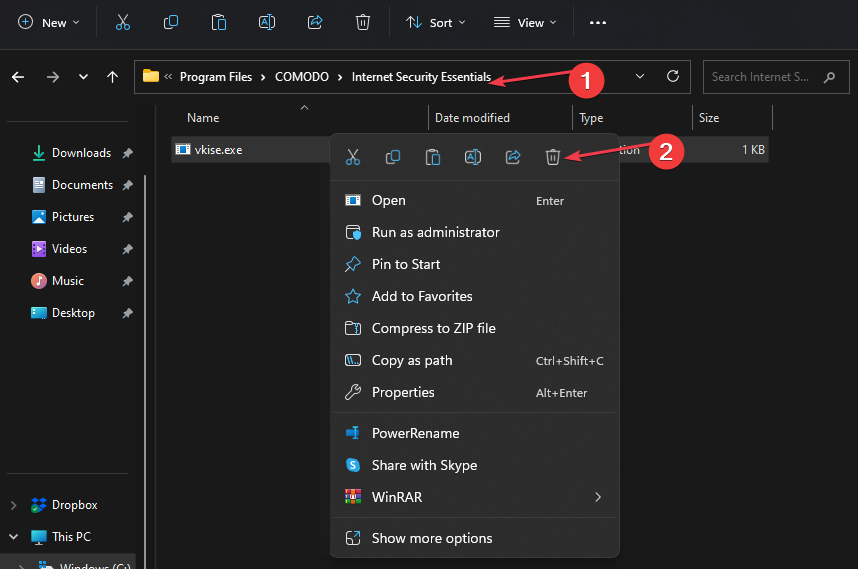
- أعد تشغيل الكمبيوتر وتحقق مما إذا كانت عملية vkise.exe لا تزال تعمل في إدارة المهام.
سيؤدي ذلك إلى إيقاف العملية القابلة للتنفيذ vkise.exe على جهاز الكمبيوتر الخاص بك وحذف الملف من File Explorer ، مما يمنع البرامج التي تعمل عليه من العمل.
تحقق من دليلنا حول ما يجب فعله إذا كان ملف مدير المهام لا يستجيب أو يفتح على أجهزة الكمبيوتر التي تعمل بنظام Windows.
2. قم بإلغاء تثبيت برنامج Internet Security Essentials
- اضغط على شبابيك + ر مفتاح لفتح يجري مربع الحوار ، اكتب appwiz.cpl ، و اضغط يدخل.
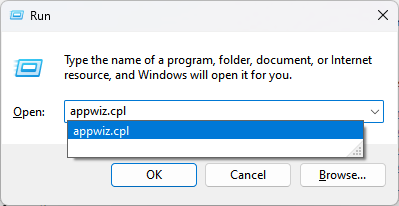
- في نافذة البرامج والميزات ، حدد موقع ملف أساسيات أمن الإنترنت الدخول ، وانقر فوق الغاء التثبيت زر.
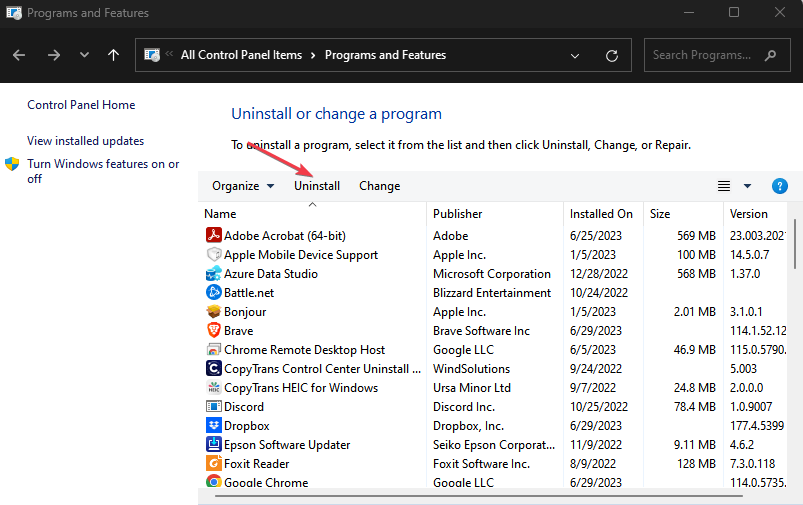
- اتبع التعليمات التي تظهر على الشاشة لإكمال عملية إلغاء التثبيت.
- بمجرد اكتمال عملية إلغاء التثبيت ، أعد تشغيل الكمبيوتر للتأكد من إلغاء تثبيت البرنامج.
سيؤدي إلغاء تثبيت برنامج Internet Security Essentials إلى حذف الملفات والمكونات المثبتة على جهاز الكمبيوتر الخاص بك.
- ما هو IGFXSRVC.EXE وهل يجب عليك إزالته؟
- ما هو vsjitdebugger.exe وكيفية إصلاح أخطاء التطبيق الخاصة به؟
- ما هو Vulscan.exe وكيفية إصلاح استخدامه العالي لوحدة المعالجة المركزية؟
- ما هو CCXProcess.exe وهل يجب عليك تعطيله؟
- ما هو Bloom.exe وكيفية التخلص منه بسرعة؟
أيضا ، يمكنك أن تقرأ عن أفضل برنامج إلغاء التثبيت لنظام التشغيل Windows 11 لمزيد من الخطوات لإلغاء تثبيت البرنامج.
بدلاً من ذلك ، قد تكون مهتمًا بمقالنا عن السبب ملفات exe لا تفتح على جهاز الكمبيوتر الخاص بك وبعض الإصلاحات لحل المشكلة. أخيرًا ، لدينا مقال تفصيلي حول exe تحذف نفسها على Windows 11 وبعض الطرق لإصلاحها.
هل ما زلت تواجه مشكلات؟
برعاية
إذا لم تحل الاقتراحات المذكورة أعلاه مشكلتك ، فقد يواجه جهاز الكمبيوتر الخاص بك مشكلات أكثر خطورة في نظام التشغيل Windows. نقترح اختيار حل الكل في واحد مثل فورتكت لإصلاح المشاكل بكفاءة. بعد التثبيت ، فقط انقر فوق ملف عرض وإصلاح زر ثم اضغط ابدأ الإصلاح.


